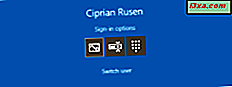Windows 8.1 ให้แผง การตั้งค่าพีซี ที่ซับซ้อนมากขึ้นสำหรับงานบางอย่างและการตั้งค่าจะดีกว่าและสมบูรณ์กว่า แผงควบคุม แบบเดิม หนึ่งในสิ่งที่น่าแปลกใจที่คุณสามารถทำได้คือคุณสามารถสร้างการเชื่อมต่อ VPN กำหนดค่าในรายละเอียดและนำออกเมื่อไม่จำเป็นต้องใช้อีกต่อไป นี่คือวิธีการทำงานทั้งหมด:
วิธีการเริ่มต้นตัวช่วยสร้างการเชื่อมต่อ VPN เพิ่ม
ก่อนอื่นให้เข้าใช้งาน การตั้งค่าพีซี หากคุณไม่ทราบวิธีอ่านคู่มือนี้: หกวิธีในการเข้าถึงการตั้งค่าพีซี จากนั้นไปที่ Network แล้วไปที่ Connections

คุณจะพบการตั้งค่าหลายอย่างรวมถึง VPN ที่มี ชื่อว่า คลิกหรือแตะ เพิ่มการเชื่อมต่อ VPN วิซาร์ดการ เพิ่มการเชื่อมต่อ VPN จะ เริ่มขึ้น หากเปรียบเทียบตัวช่วยสร้างนี้กับรุ่นเดสก์ท็อปคุณจะเห็นตัวเลือกนี้มีตัวเลือกการปรับแต่งเพิ่มเติม

ฉันพบว่ามันน่าแปลกใจมาก
วิธีการเพิ่มการเชื่อมต่อ VPN ใน Windows 8.1
ขณะนี้วิซาร์ดเริ่มต้นแล้วให้เราดำเนินการตัวเลือกการกำหนดค่าที่จำเป็นทั้งหมด ขั้นแรกเลือกผู้ให้บริการ VPN ที่ใช้โดยบริการที่คุณเชื่อมต่อ Windows 8.1 สนับสนุนการบริการยอดนิยมประเภทนี้

จากนั้นพิมพ์ชื่อการเชื่อมต่อตามด้วยที่อยู่ IP หรือโดเมนของ VPN server ในฟิลด์ Server name or address

หมายเหตุ: ขึ้นอยู่กับผู้ให้บริการ VPN ที่คุณใช้คุณอาจไม่ได้รับแจ้งให้ป้อนข้อมูลการลงชื่อเข้าใช้ใด ๆ หากเป็นกรณีนี้คุณจะกรอกข้อมูลในฟิลด์ที่สามารถแก้ไขได้และไม่เป็นสีเทา จากนั้นคุณสามารถเลือกข้อมูลการลงชื่อเข้าใช้ที่จะใช้เพื่อเชื่อมต่อกับบริการ VPN ขึ้นอยู่กับการตั้งค่าบริการ VPN คุณจะต้องมีชื่อผู้ใช้และรหัสผ่านสมาร์ทการ์ดที่มีชิปอยู่หรือรหัสผ่านแบบครั้งเดียว

คุณอาจต้องระบุชื่อผู้ใช้และรหัสผ่านทั้งนี้ขึ้นอยู่กับข้อมูลการลงชื่อเข้าใช้ที่คุณเลือกไว้ อย่างไรก็ตามจะเป็นทางเลือกในขั้นตอนนี้

อย่างไรก็ตามเพื่อจุดประสงค์ด้านความปลอดภัยคุณควรยกเลิกการเลือกตัวเลือกที่ระบุว่า "จำข้อมูลการลงชื่อเข้าใช้ของฉัน" เพื่อทำให้ผู้อื่นใช้การเชื่อมต่อ VPN ของคุณได้ยาก คลิกหรือกด บันทึก เพื่อสร้างการเชื่อมต่อ VPN และการเชื่อมต่ออยู่ในรายการ PC Settings ภายใต้ Network -> Connections -> VPN
วิธีเชื่อมต่อ VPN ใน Windows 8.1
เปิดหน้าต่าง เครือข่าย ในส่วนการเชื่อมต่อคลิกหรือแตะการเชื่อมต่อ VPN จากนั้นคลิกหรือแตะเชื่อมต่อ

ระบบจะขอให้คุณป้อนรายละเอียดบัญชีผู้ใช้ของคุณ พิมพ์ชื่อผู้ใช้และรหัสผ่านสำหรับการเชื่อมต่อ VPN ของคุณและคลิกหรือกด OK

วิธีการแก้ไขคุณสมบัติของการเชื่อมต่อ VPN ใน Windows 8.1
ถ้าคุณต้องการเปลี่ยนแปลงอะไรเกี่ยวกับการเชื่อมต่อ VPN ที่คุณเพิ่มคุณสามารถทำได้จาก การตั้งค่าพีซี
ไปที่ เครือข่าย แล้วไปที่การ เชื่อม ต่อ ในการเชื่อมต่อ VPN เลือกการเชื่อมต่อที่คุณต้องการกำหนดค่าและกด แก้ไข

ซึ่งจะเปิดรายการคุณสมบัติการเชื่อมต่อและสวิตช์การกำหนดค่าและตัวเลือกต่างๆ ขั้นแรกคุณจะเห็นส่วนคุณสมบัติการ เชื่อม ต่อ

กดปุ่ม แก้ไขจะเป็นการ เปิดการตั้งค่าเริ่มต้นที่คุณระบุเมื่อคุณสร้างการเชื่อมต่อ VPN ทำการเปลี่ยนแปลงของคุณและกด บันทึก

หากคุณเลื่อนลงคุณจะมี การตั้งค่าพร็อกซี VPN ขั้นแรกคุณสามารถเปิดการกำหนดค่าอัตโนมัติและระบุที่อยู่ของสคริปต์กำหนดค่า

หากคุณเลื่อนเพิ่มเติมคุณสามารถเปิดการกำหนดค่าด้วยตนเองและให้รายละเอียดที่จำเป็นสำหรับการใช้พร็อกซีเซิร์ฟเวอร์
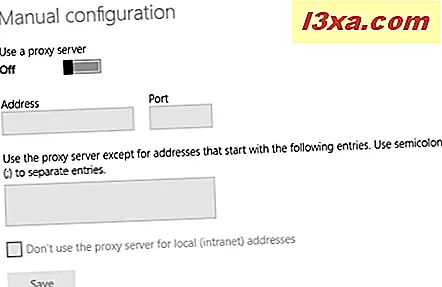
หลังจากทำการเปลี่ยนแปลงที่คุณต้องการแล้วอย่าลืมกด บันทึก เพื่อให้ใช้งานได้
วิธีการเอาการเชื่อมต่อ VPN ใน Windows 8.1
ถ้าคุณต้องการลบการเชื่อมต่อ VPN ที่คุณสร้างไว้ให้ไปที่ PC Settings -> Network -> Connections เลือกการเชื่อมต่อ VPN ที่คุณต้องการนำออกจากนั้นกด ลบ และยืนยันตัวเลือกของคุณ

ขณะนี้การเชื่อมต่อถูกลบออกจาก Windows 8.1 แล้ว
ข้อสรุป
ดังที่คุณเห็นจากคู่มือนี้การเพิ่มและการกำหนดค่าการเชื่อมต่อ VPN จาก PC Settings ทำได้ง่าย นอกจากนี้คุณยังสามารถเข้าถึงการตั้งค่าที่น่าประหลาดใจซึ่งสามารถเปลี่ยนแปลงได้อย่างละเอียด หากคุณกำลังมองหาเคล็ดลับเครือข่ายที่มีประโยชน์อื่น ๆ สำหรับ Windows 8.1 อย่าลังเลที่จะอ่านบทความที่แนะนำด้านล่างนี้